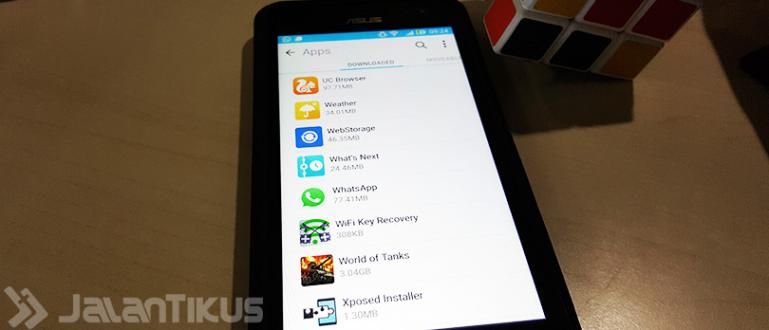Google Chromea voidaan käyttää Android-sovellusten ajamiseen. Tässä on helppo tapa kokeilla Android-sovelluksia Google Chromessa.
Et ehkä usko, että Google Chrome on nyt voi ajaa Android-sovelluksia. Kyllä, itse asiassa Google Chrome pystyy tekemään sen.
Itse asiassa Android-sovellusta voidaan käyttää myös useissa sovelluksissa alustailman emulaattoria, mukaan lukien käyttöjärjestelmä Windows.
Voimme käyttää Android-sovelluksia Chromessa käyttämällä työkaluja mikä nimi on kaarihitsauskone. Sovellus on tarkoituksella tehty Android-sovelluksen testaamiseen Androidilla Kromi.
Vaikka todellinen tehtävä on testata sovelluksia, tätä työkalua voidaan käyttää myös joidenkin Android-sovellusten suorittamiseen helposti.
Kuinka käyttää Google Chrome Android -sovellusta? Tule, katso seuraavat Jaka-arvostelut.
- Mikä on Chromium? Tämä on ero Google Chromen kanssa!
- Avataanko 100 Google Chrome -välilehteä ilman viivettä? Voi!
- Kuinka tallentaa Internet-tietokiintiö Google Chromessa PC:llä
Kuinka kokeilla Android-sovelluksia Google Chromessa
1. Asenna ARC Welder

Mene sivulle Chrome Web Store ja etsi kaarihitsauskone hakukentässä. Suorita sitten asennus napsauttamalla -painiketta "käynnistä sovelluksia". Tämä työkalu voidaan käyttää Windows 10 -käyttöjärjestelmässä, macOS, Linux ja Chrome OS.
2. Hae Android Apps APK:sta

Kun ARC Welder -sovellus on lisätty, seuraava vaihe on etsiä sinulle sopiva Android-sovellus APK-tiedostolomake. Internetissä on monia sivustoja, jotka tarjoavat APK-tiedostoja. Esimerkki yhdestä suosituimmista on APKMirror ja AndroidAPKsFree.
3. Suorita ARC Welder -sovellus

Jos sinulla on useita APK-tiedostoja, seuraava vaihe on suorita ARC Welder -sovellus Chromessa. Kun suoritamme ARC Welderin ensimmäisen kerran, valitsemme ensin hakemiston, johon apk asennetaan.
Sitten voimme aloittaa sovelluksen käytön napsauttamalla "lisää apk". Jätä sitten asetukset oletuksena käynnissä. Viimeinen vaihe on napsauttaa painiketta "käynnistä sovelluksia" aloittaaksesi sovelluksen käytön.
Kun kaikki vaiheet on tehty, sovellus on valmis käytettäväksi. Miten? Käytännöllistä eikö? Tällä tavalla helpompaa ja turvallisempaa sen sijaan, että joutuisit asentamaan tietokoneeseen emulaattorin, joka voi hidastaa tietokoneen suorituskykyä Android-sovelluksia avattaessa.
Onnea. Ja jos sinulla on vaihtoehtoinen tapa, ole hyvä Jaa alla olevassa kommenttisarakkeessa kyllä.